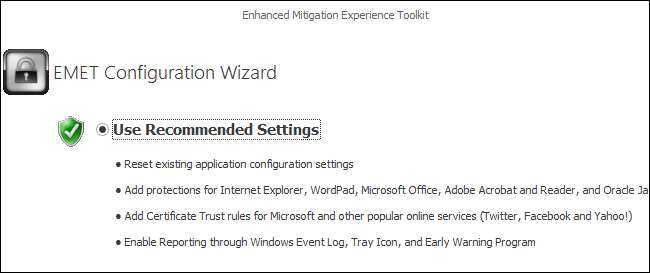
Hanya satu hadiah uang tunai yang tidak diklaim di Pwn2Own 2014. Semua browser utama diretas, tetapi peretas tidak dapat mengklaim hadiah utama $ 150.000 untuk meretas IE 11 yang diamankan dengan EMET. Amankan PC Anda sendiri dengan EMET hari ini.
Microsoft menargetkan EMET lebih banyak pada administrator sistem, tetapi setiap pengguna Windows dapat menggunakan EMET untuk dengan cepat mengaktifkan beberapa fitur keamanan tambahan tanpa pengetahuan khusus. Alat ini bahkan dapat membantu mengamankan sistem Windows XP yang sudah ketinggalan zaman .
Update : EMET telah dihentikan, tapi Exploit Protection dibangun ke dalam Windows 10 .
Mengamankan Aplikasi Populer dengan Cepat
Unduh Enhanced Mitigation Experience Toolkit (EMET) dari Microsoft dan instal. Pilih opsi Gunakan Pengaturan yang Direkomendasikan untuk mengaktifkan pengaturan yang direkomendasikan untuk melindungi program yang sering dieksploitasi seperti Internet Explorer, Microsoft Office, Adobe Reader, dan plugin Java yang tidak aman .
Selanjutnya, luncurkan aplikasi EMET GUI dari menu Mulai atau layar Mulai. Klik tombol Impor di sudut kiri atas layar.
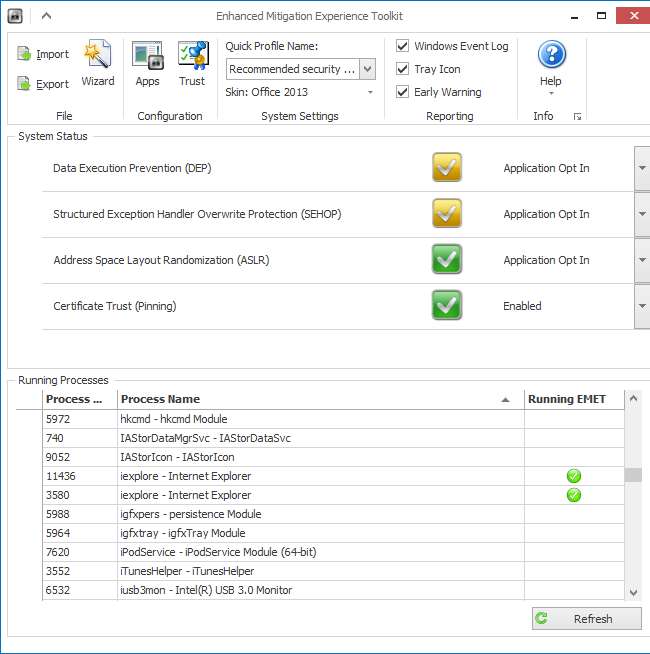
Pilih file Popular Software.xml yang disediakan dengan EMET dan impor. File ini menambahkan aturan tambahan untuk membantu melindungi program pihak ketiga yang populer seperti Firefox, Chrome, Skype, iTunes, Photoshop, Thunderbird, Opera, Google Talk, Pidgin, VLC, WinRAR, dan 7-Zip.
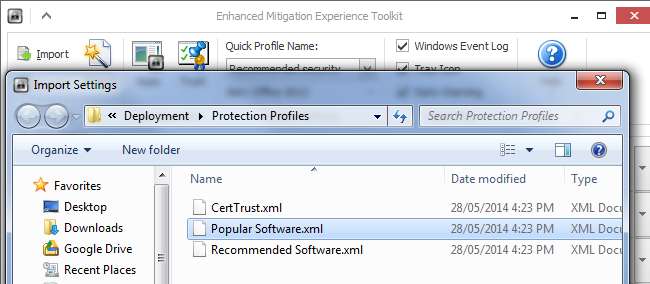
Anda dapat melihat aturan yang diinstal di sistem Anda dengan mengklik tombol Aplikasi di bawah Konfigurasi di pita di bagian atas jendela.
Komputer Anda sekarang seharusnya lebih aman. Baca terus jika Anda ingin tahu apa yang sebenarnya dilakukan EMET dan cara membuat aturan Anda sendiri.
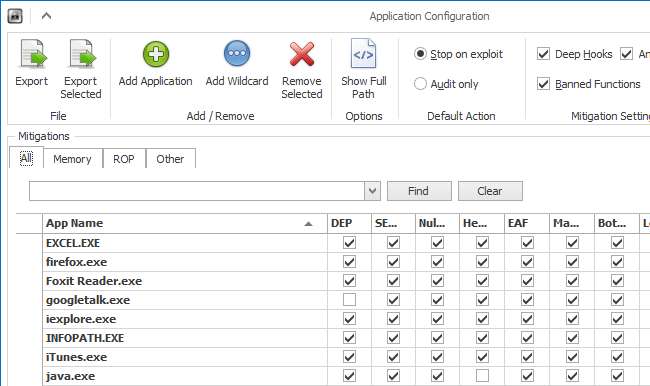
Bagaimana EMET Bekerja?
TERKAIT: Mengapa Versi 64-bit Windows Lebih Aman
Ketika Microsoft mulai serius tentang keamanan dengan Windows XP SP2, mereka mulai menambahkan fitur keamanan yang dapat dimanfaatkan aplikasi. Misalnya, Pencegahan Eksekusi Data (DEP) memungkinkan sistem operasi menandai bagian memori tertentu sebagai data yang tidak dapat dieksekusi. Jika penyerang memanfaatkan kerentanan buffer overflow dalam aplikasi dan mencoba menjalankan kode dari sektor yang ditandai sebagai data, sistem operasi tidak akan menjalankannya. Pengacakan tata letak ruang alamat (ASLR) mengacak lokasi aplikasi dan pustaka sistem dalam memori - penyerang tidak dapat membuat eksploitasi yang andal yang bergantung pada pengetahuan persis di mana kode tertentu berada dalam memori. Ini hanyalah beberapa dari fitur versi modern Windows yang memungkinkan program untuk digunakan. Mereka membantu melindungi sistem agar tidak dieksploitasi, bahkan jika penyerang menemukan celah keamanan dalam aplikasi.
Windows mengaktifkan fitur ini secara default untuk program sistemnya sendiri. Pengembang aplikasi pihak ketiga juga dapat memilih untuk mengaktifkannya untuk aplikasi mereka sendiri. Namun, fitur ini tidak diaktifkan secara default untuk setiap program - fitur ini dapat menyebabkan masalah, terutama dengan program lama dan kedaluwarsa. Untuk kompatibilitas maksimum, Windows menjalankan aplikasi tanpa fitur keamanan ini kecuali jika mereka memintanya secara dangkal.
EMET menyediakan cara untuk mengaktifkan DEP, ASLR, serta fitur keamanan lainnya untuk aplikasi yang tidak secara khusus memintanya. Ini bukan fitur Windows yang disertakan karena berpotensi merusak beberapa program dan sebagian besar pengguna Windows tidak akan tahu cara memperbaiki masalah tersebut.
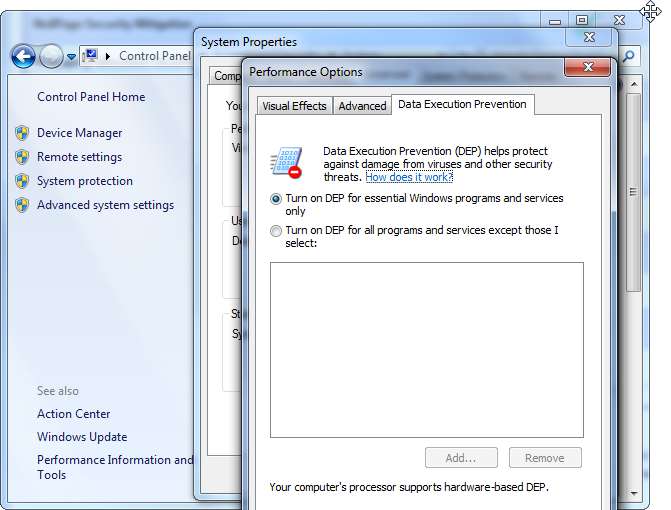
Kunci Aplikasi Lain
EMET memungkinkan Anda mengaktifkan lebih banyak fitur keamanan sendiri. Misalnya, Anda dapat mengklik kotak Nama Profil Cepat dan memilih Pengaturan keamanan maksimum. Ini akan mengaktifkan DEP untuk semua aplikasi dan mengaktifkan Structured Exception Handler Overwrite Protection (SEHOP) untuk aplikasi yang tidak secara khusus menyisih.
Anda juga bebas mengubah setelan seluruh sistem dengan mengubah setelan di bawah Status Sistem Anda sendiri.

Untuk membantu melindungi aplikasi tertentu, klik kanan di daftar proses yang berjalan dan pilih Konfigurasi Proses. Anda akan dapat menetapkan berbagai aturan untuk membantu menguncinya. Untuk informasi teknis tentang fungsi masing-masing fitur keamanan, klik Help> User Guide di EMET.
Perlindungan ini tidak diaktifkan secara default karena dapat menyebabkan beberapa aplikasi tidak berfungsi dengan baik. Jika sebuah aplikasi rusak, kembali ke EMET, nonaktifkan fitur keamanan tertentu untuknya, dan lihat apakah aplikasi tersebut berfungsi. Jika Anda mengubah pengaturan seluruh sistem dan aplikasi tidak lagi berfungsi dengan baik, ubah kembali pengaturan sistem atau tambahkan pengecualian khusus untuk aplikasi itu.
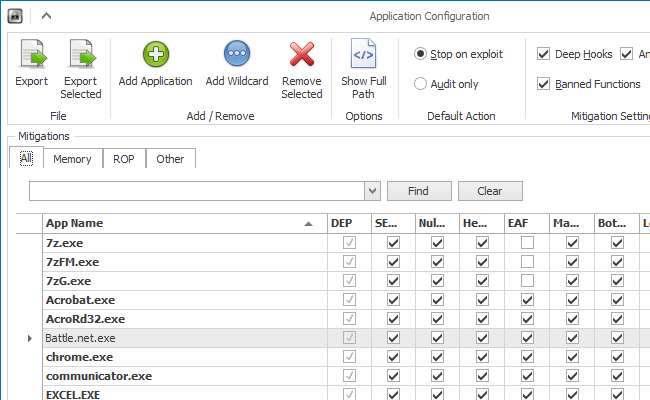
Administrator jaringan dapat menggunakan EMET untuk menguji apakah suatu aplikasi berfungsi, mengekspor aturan, dan kemudian mengimpornya ke PC lain yang menjalankan EMET untuk meluncurkan aturan yang telah diuji. Gunakan opsi Ekspor atau Ekspor yang Dipilih untuk mengekspor aturan yang Anda buat.
Jika kita beruntung, EMET adalah jenis fitur yang akan kita lihat terpasang pada versi Windows mendatang secara default untuk meningkatkan keamanan. Microsoft dapat memberikan aturan default yang berfungsi dengan baik dan memperbaruinya secara otomatis, sama seperti aturan tersebut menyediakan aturan untuk aplikasi pihak ketiga yang populer bersama dengan EMET saat ini.







